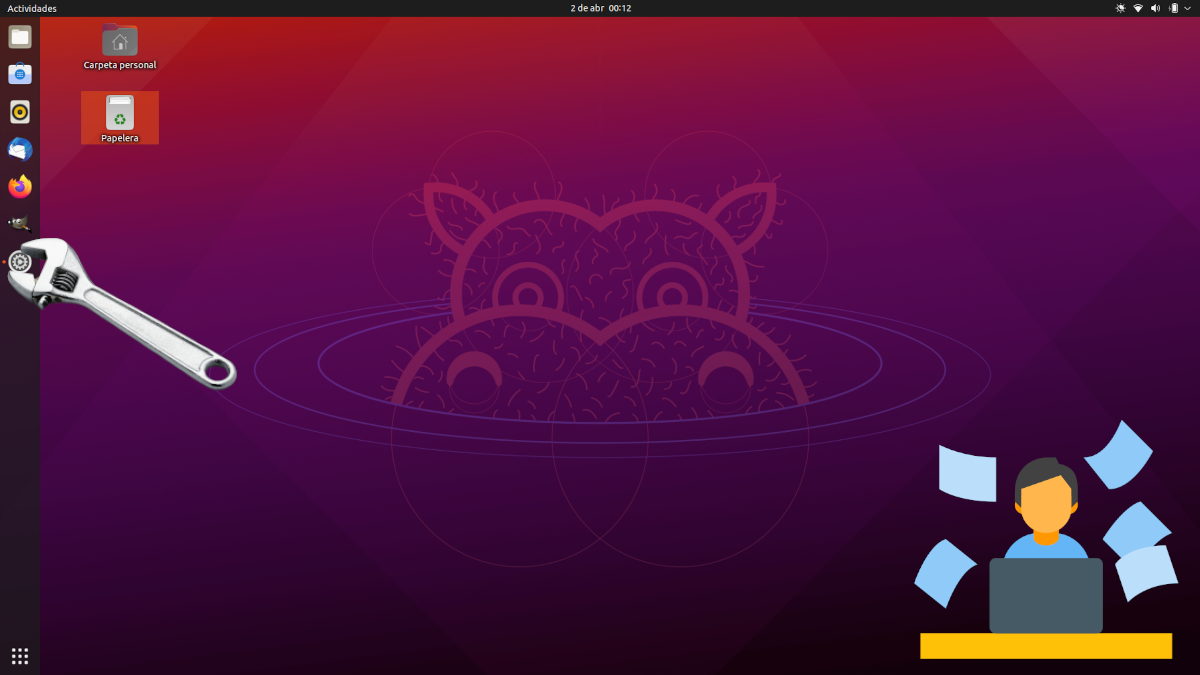
Şimdi ne olacak Ubuntu 21.04 Zaten resmi olarak sunuldu, şimdi yeni işletim sistemini indirip yükleyebiliriz. Ubuntu, diğer herhangi bir sistem gibi, bazı uygulamalarla ve varsayılan bir konfigürasyonla birlikte gelir, ancak bu "ayar", geliştiricilerinin en iyi olduğunu düşündüğü şeydir. Muhtemelen ihtiyacımız olmayan şeyler olacak ve ayrıca eklemek isteyeceğimiz eksiklikler veya değişiklikler olacak. Mantıksal olarak, herkesin bir fikri vardır, ancak her zaman yapmaya değer şeyler vardır.
Bu makale, yayıncının Canonical sistemin ana sürümünü her yüklediğinde yaptığı şeydir, bu nedenle burada bahsedeceğimiz değişikliklerin veya katkı maddelerinin çoğu özneldir. Evet her zaman birkaç şey yapmanız önerilir, açıklayacağımız ilkler. Ayrıca Snap Store'dan farklı bir yazılım mağazası kullanmanızı şiddetle tavsiye ediyoruz, çünkü gerçekten, Ubuntu 2o.04'ten beri Canonical tarafından sunulan bir felaket.
Önerilen: GNOME Yazılımını yükleyin
Canonical'ın yaptığı en kötü ve en acımasız hareketlerden biri Snap Store'da çekildi. Niyeti daha fazla Snaps ve daha az depo yazılımı kullanmaktır, ancak neyin daha kötü olduğunu, sınırlamaları veya yazılımın geri kalanından çok daha az güncel olduğunu bilmiyorum. Bu nedenle ben GNOME Yazılımını kurmanızı tavsiye ederim, bu simge bir yana, bazı sürümlerde kullandığımızla aynı. Kurmak için bir terminal açın ve şu komutları yazın:
sudo apt update && sudo apt install gnome-software
Şimdi evet, mavi çantanın simgesi olan GNOME Yazılımını açıyoruz ve devam ediyoruz.
Ubuntu 21.04'ünüzde istemediklerinizi silin
Bazıları için ilk adım, güncellemeleri kontrol etmek ve yüklemek olmalıdır. Benim için de ilk başta yapmamız gereken bir şey, ama istemediğimiz şeyi eledikten sonra. Ve şu ki, doğrudan güncellersek, istemediğimiz paketler de güncellenecek, böylece kaybedeceğimiz zaman daha büyük olacak. Yani en iyisi yazılımı kaldırarak başlayın istemediğimizi, ki bu da benim için GNOME Yazılımında daha kolay. Bunun için uygulama mağazasını açıyoruz, "Yüklendi" sekmesine gidiyoruz ve istemediğimizi siliyoruz.
Örneğin, oyunları siliyorum ve uzun zaman önce Thunderbird'ü sevmediğim için sildim; Ben yapmıyordum. Evet var dışarda gerekli görmediğin bir şey.
Sistemi güncelleyin
Bu daha sonra daha önemli olacak, ancak şu anda var yüklenecek güncellemeler. Bunu yapmak için, en iyisi bu komutla terminal ile yapmaktır:
sudo apt update && sudo apt upgrade
Artık ihtiyaç duyulmayan bağımlılıkları da kaldırmak istiyorsanız, tırnak işaretleri olmadan "&& sudo apt autoremove" da ekleyebilirsiniz.
Ek sürücüleri kullanın
Ekibimizin bileşenleri için bekleyen sürücüler var Yazılım ve güncellemeler. Ubuntu genellikle açık kaynaklı sürücüleri yükler, ancak tescilli olanları kullanırsak performans ve güvenilirlik artabilir.
Böyle bir sürücü olup olmadığını görmek için yazılım ve güncellemeleri açıp «Diğer sürücüler» sekmesi. Bir tavsiye olarak, değişikliği tersine çevirmek çok zor olmasa da, ne yaptığımızı hatırlamakta fayda var, çünkü varsayılan olarak yüklenen sürücü ile her şeyin daha iyi çalıştığı zamanlar vardır.
İhtiyacımız olan yazılımı Ubuntu 21.04'e yükleyin
Bir şeye ihtiyacımız olursa ve onu kurmazsak, çok az şey yapacağız. Bu noktada herkes kullanacaklarını kuracak, ancak bazıları tavsiyeler kişisel:
- GIMP, ünlü grafik editörü.
- Kdenlive ve / veya OpenShot, video editörleri.
- Kodi, multimedya çok yönlü.
- VLC, v4.0'da müzik için de olacak videolar için çok yönlü.
- SimpleScreenRecorder y kooha. Çünkü ikisi de mi? İlkini tercih ederim, ancak Ubuntu 21.04 varsayılan olarak Wayland'e giriyor ve Kooha bu protokolde çalışan tek seçeneklerden biri.
- RetroArch, oyun emülatörü.
- cüret, ses dosyalarında düzenlemeler yapmak için.
- GNOME Kutular, sanal makineleri kurabileceğiniz veya LiveSessions'ı en hızlı ve en kolay şekilde yapabileceğiniz şeylerle. Daha gelişmiş bir şeye ihtiyacınız varsa, VirtualBox'ı kurmayı tercih edebilirsiniz.
- Vivaldi, talepkar kullanıcılar için tarayıcı, ancak bunu yalnızca çok sayıda işleve ihtiyaç duyanlar için tavsiye etmeme rağmen.
- Synaptics, neyin kurulu olduğunu, neyin gerekli olmayabileceğini vb. görmemizin daha kolay olacağı paket yöneticisi.
- Telegram, birçok kullanıcının da kullandığı iyi bir mesajlaşma uygulaması. Aslında, bazı geliştiricilerle iletişim kurduğum yer burası.
Enerji profilini kontrol edin ve Gece Işığını etkinleştirin
Ubuntu 21.04, bize izin verecek yeni bir ayarla geliyor performansa öncelik verme arasında seçim yapın, ortada kalmak veya özerkliğe öncelik vermek. Ayarlar / Güç içindedir ve dizüstü bilgisayarlar için tasarlanmış bir özelliktir.
Ayrıca, Luz Nocturna sirkadiyen döngümüzü iyileştirmek için tasarlanmış bir işlevdir. Temel olarak, güneş ışığında bulunan mavi tonları ortadan kaldırır, böylece ekran farklı bir renk gösterir, böylece vücudumuz gevşemeye başlar. Ayarlar / Monitörler / "Gece Işığı" sekmesinden etkinleştirilebilir. Saat dilimimizde gündüz ve gece olmasına bağlı olarak hangi saatlerde değişeceğini size söyleyebilir veya otomatik olarak değişmesine izin verebiliriz.
Flatpak için destek ekleyin
Açıkladığımız gibi Bu makalenin, Flatpak desteği etkinleştirmeye değerSnap gibi kendi içinde yazılım ve bağımlılıklar içeren paketler olduklarından, çok yakında güncellenirler ve ayrıca birçok geliştirici diğer kurulum sistemlerini tercih eder.
Ubuntu 21.04'ünüzü özelleştirin
Bu en önemli şey: işletim sistemimizi en çok sevdiğimiz gibi bırakın. Her biri ihtiyaçlarına en uygun değişiklikleri yapmalı, ancak ben her zaman şunları yapıyorum:
- Dokunmatik panelin hızını ve hassasiyetini Ayarlar / Fare ve dokunmatik panelden değiştirin. Dilersek, doğal yer değiştirme ile hareket etmesini de söyleyebiliriz.
- Düğmeleri sola koyun. Ubuntu'yu ilk kullandığımda düğmeler soldaydı. Ayrıca bir Mac'im vardı (hala bende var) ve aynı konumdaydılar. Canonical, muhtemelen Windows kullanıcıları için işleri kolaylaştırmak için onları değiştirdi, ancak bunları her zaman alışkanlıktan çıkarıyorum. Terminali açıp yazarak sola yerleştirilebilirler. gsettings org.gnome.desktop.wm.preferences düğme düzenini ayarla 'kapat, simge durumuna küçült, büyüt:' . Yukarıdakilerden, son iki nokta pencerenin merkezi olacaktır, bu nedenle merkezin solunda Kapat, Simge Durumuna Küçült ve Ekranı Kapla.
- Bağlantı birimini yere koyun; bu, Ayarlar'dan yapılabilecek bir şeydir. Kardeş blogumuzda açıklandığı gibi, opaklığı değiştirmek veya ortalamak ve uygulamaları açtığımızda büyümesini sağlamak gibi son zamanlarda yapmadığım diğer değişiklikleri de yapabilirsiniz.
Ubuntu 21.04'te ne gibi değişiklikler yapardınız?
Bunlar genellikle benim yaptığım değişikliklerdir, ancak diğer kullanıcıların ne yaptığını bilmek her zaman iyidir. İşletim sistemini kurduktan hemen sonra ne gibi değişiklikler yaptınız?
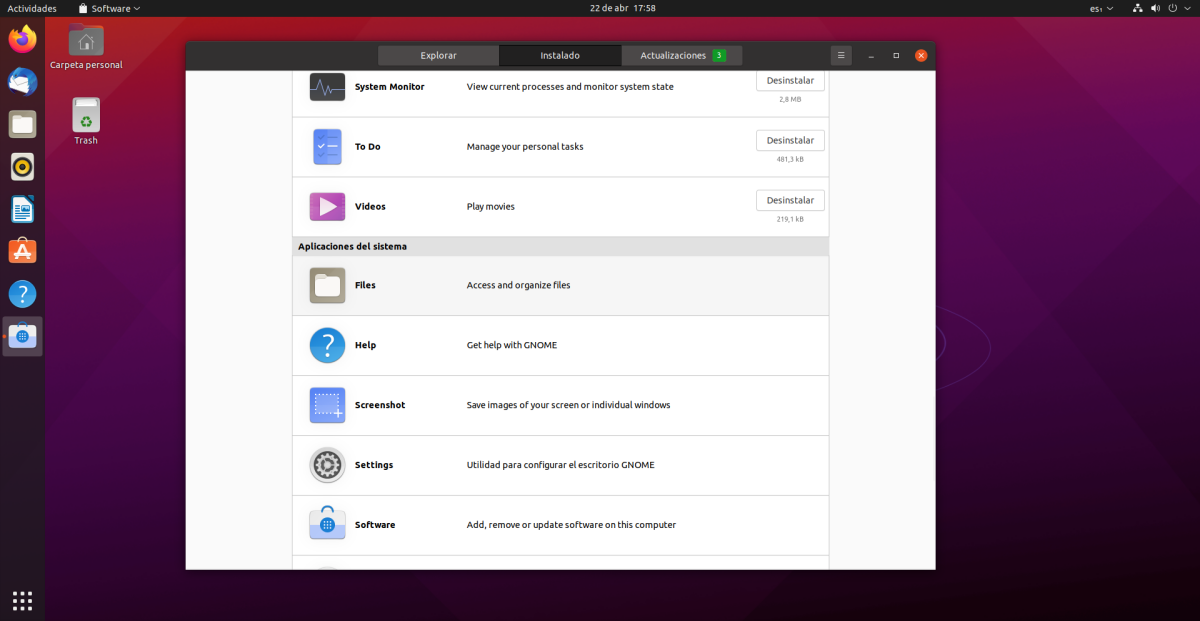
Şahsen, Ubuntu'da çok fazla değişiklik yapmıyorum, varsayılan olarak nasıl olduğunu çok seviyorum, ancak bunlar üzerinde yaptığım birkaç değişiklik. 1) 30 boyutunda başlatma çubuğu, 2) Karanlık mod, 3) Açılırken pencereleri ortalayabilmek için ince ayarlar kurun, OpenWeather uzantısı ve pil yüzdesi göstergesi, 4) Yazılım ve Güncellemeleri Ana Sunucudan indir, 5) Ortadan kaldır oyun uygulamaları, 6) İspanyolca dilini tüm sisteme uygulayın, 7) Skype, VLC, Zoom, Jitsi-meet, Clipgrab yükleyin 8) ubuntu-kısıtlı ekstraları, yazıcı sürücüsünü, neofetch'i ve diğerlerini kurun.) Arka planı değiştirin.
Ubuntu'yu kurduktan sonra yaptığım tek şey bu.
, Çok teşekkür ederim
Bu yeni sürüm için pencere temalarını ve simgelerini nerede bulabileceğimi bilmek istiyorum